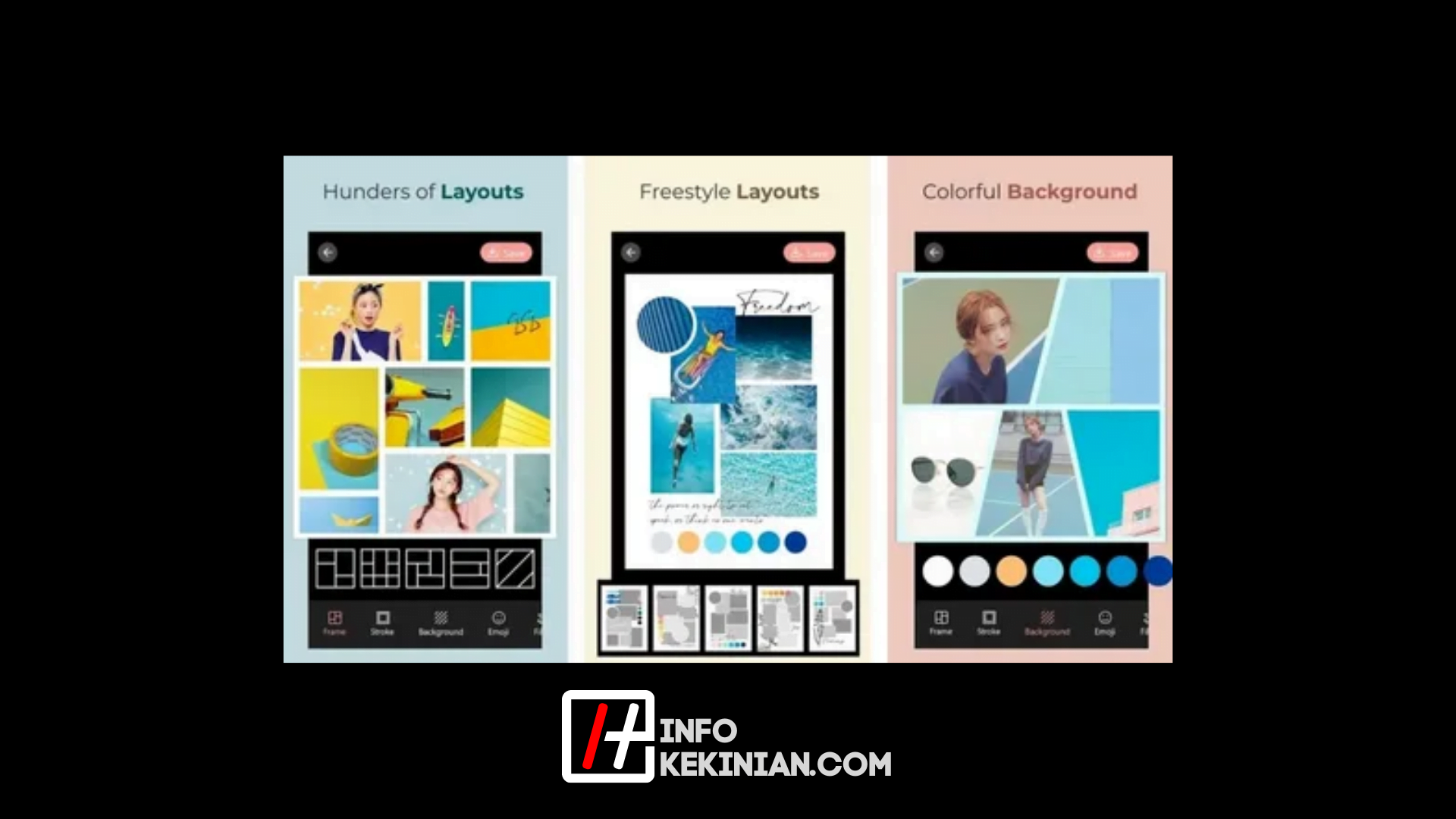InfoKekinian.com – Di era digital ini, kebutuhan untuk mentransfer file secara efisien antar perangkat menjadi semakin penting. Shareit PC telah muncul sebagai salah satu solusi terdepan, yang memungkinkan pengguna untuk berbagi berbagai jenis file dengan lancar antara komputer pribadi dan perangkat lain. Mari selami dunia Shareit di PC dan jelajahi seluk beluk aplikasi berbagi file yang canggih ini.
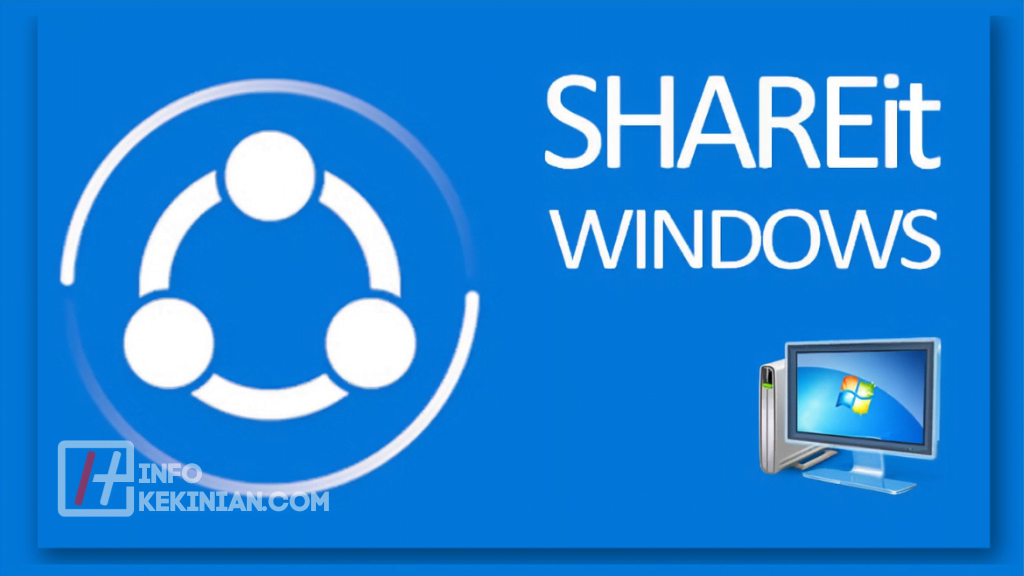
Apa Itu Shareit
Shareit adalah sebuah aplikasi berbagi file yang sangat populer dan telah menjadi pilihan utama bagi jutaan pengguna di seluruh dunia.
Aplikasi ini dapat digunakan pada berbagai platform, termasuk Windows PC, yang merupakan fokus utama kami dalam artikel ini. Dengan Shareit di PC, kamu dapat dengan cepat dan mudah berbagi file seperti foto, video, musik, dokumen, dan banyak lagi antara PC kamu dan perangkat lain, seperti ponsel cerdas, tablet, atau laptop.
Cara Mengunduh dan Menginstal Shareit PC
Berikut adalah beberapa langkah untuk menginstal Shareit PC:
- Buka Browser: Pertama-tama, buka browser web favorit kamu pada PC kamu.
- Cari Unduh Shareit PC: Di bar pencarian browser, ketik Unduh Shareit di PC atau kunjungi situs web resmi Shareit. Situs web resmi Shareit adalah tempat terbaik untuk mengunduh aplikasi ini, karena kamu dapat memastikan bahwa kamu mendapatkan versi terbaru dan aman.
- Pilih Versi Windows: Setelah kamu mencapai situs web Shareit, biasanya kamu akan melihat opsi untuk menilih versi Windows. Klik pada versi yang sesuai dengan sistem operasi Windows yang kamu gunakan, misalnya unduh untuk Windows 10.
- Unduh File Instalasi: Klik pada tautan “Unduh” atau “Download” untuk mengunduh file instalasi Shareit di PC. File ini biasanya memiliki ekstensi “exe”.
- Unduh File Instalasi: Setelah proses unduhan selesai, buka file instalasi Shareit yang telah diunduh. kamu dapat menemukan file ini di folder unduhan atau lokasi yang kamu tentukan saat mengunduh.
- Ikuti Petunjuk Instalasi: Ketika kamu membuka file instalasi, kamu akan melihat panduan instalasi. Ikuti langkah-langkah yang ditunjukkan pada layar. Ini biasanya melibatkan persetujuan perjanjian pengguna akhir (EULA), pemilihan lokasi instalasi, dan pilihan lain yang mungkin.
- Instalasi Selesai: Setelah kamu menyelesaikan proses instalasi, tunggu hingga aplikasi Shareit selesai diinstal di PC kamu.
- Buka Shareit: Setelah instalasi selesai, kamu dapat langsung membuka aplikasi Shareit dengan mengklik ikon yang muncul di desktop kamu atau menu Start.
Cara Menggunakan Shareit PC untuk Berbagi File
Berikut adalah cara menggunakan Shareit PC:
- Buka Shareit di PC: Jalankan aplikasi Shareit pada PC kamu
- Pilih File: Pilih file atau folder yang ingin kamu bagikan.
- Tentukan Penerima: Shareit akan mencari perngkat lain yang terhubung ke jaringan yang sama. Pilih perangkat yang akan menerima file tersebut.
- Kirim File: Klik tombol”Kirim” untuk memulai proses pengiriman. File akan segera dikirim dan diterima oleh perangkat penerima.
- Selesai: Setelah proses pengiriman selesai, kamu akan meneriama notifikasi bahwa file telah berhasil dibagikan.
Pengaturan Shareit untuk PC

Terkait denagn pengaturan Shareit untuk PC, berikut ini adalah panduan lebih detail tentang beberapa pengaturan yang dapat kamu sesuaikan dalam aplikasi Shareit:
1. Nama Perangkat
Kamu dapat mengganti nama perangkat PC kamu dalam Shareit. Ini berguna untuk memudahkan perangkat lain mengidentifikasi PC kamu saat mereka mencoba berbagi file dengan kamu.
Misalnya, kamu dapat memberika nama perangkat kamu “PC Kantor” atau “Laptop Pribadi.”
2. Folder Tujuan
Shareit memungkinkan kamu untuk menentukan folder tujuan tempat file yang kamu terima akan disimpan. Ini memudahkan kamu dalam mengatur file yang kamu terima, sehingga kamu tahu di mana mereka akan berakhir di PC kamu.
3. Keamanan
Shareit menyediakan opsi keamanan tambahan dengan fitur perlindungan kata sandi. Dengan mengaktifkan perlindungan kata sandi, kamu dapat memastikan bahwa hanya perangkat dengan kata sandi yang benar dapat terhubung ke PC kamu melalui Shareit. Ini sangat penting untuk menjaga keamanan dan privasi file kamu.
4. Histori Transfer
Shareit juga menyimpan riwayat transfer file sebelumnya. Ini memungkinkan kamu untuk melihat daftar file yang telah kamu kirim atau terima melalui Shareit, serta informasi terkait seperti waktu transfer. Riwayat transfer ini dapat membantu kamu melacak file yang pernah kamu bagikan atau terima.
5. Larangan Pengguna (Opsional)
Dalam pengaturan, kamu juga dapat melarang pengguna tertentu dari terhubung dan berbagi file dengan PC kamu. kamu dapat menambahkan daftar pengguna yang tidak diizinkan dalam daftar larangan.
6. Notifikasi
kamu dapat mengatur preferensi notifikasi dalam pengaturan Shareit. Misalnya, kamu dapat memutuskan apakah ingin menerima notifikasi ketika ada file yang diterima atau ketika ada perangkat lain yang mencoba terhubung.
7. Update Otomatis
kamu juga dapat mengatur Shareit agar melakukan pembaruan otomatis saat versi terbaru aplikasi tersedia. Ini penting untuk memastikan kamu menggunakan versi terbaru yang mungkin memiliki perbaikan keamanan dan peningkatan fitur.
Solusi Masalah Shareit di PC
Meskipun Shareit adalah aplikasi yang sangat berguna, terkadang kamu mungkin mengalami masalah umum yanga muncul dan solusinya sebagai berikut:
- Koneksi Gagal: Jika kamu mengalami masalah dengan koneksi Shareit, pastikan bahwa kedua perangkat terhubung ke jaringan yang sama.
- Lambatnya Transfer: Jika transfer file terlalu lambat, coba pastikan bahwa perangkat kamu tidak terlalu jauh satu sama lain dan tidak ada gangguan pada jaringan Wifi.
- Gagal Mengirim File: Jika kamu gagal mengirim file, pastikan bahwa perangkat penerima memiliki ruang penyimpanan yang cukup.
- Aplikasi Tidak Merespons: Jika Shareit di PC tidak merespons, coba restart aplikasi atau perngkat kamu.
Alternatif Shareit untuk PC
Selain Shareit, ada beberapa alternatif aplikasi berbagi file yang dapat digunakan di PC kamu. Berikut adalah beberapa di antaranya:
1. Xender
Xender adalah aplikasi berbagi file yang serupa dengan Shareit. Ini memungkinkan transfer file cepat antara PC dan perangkat lain, termasuk ponsel cerdas dan tablet. Xender memiliki antarmuka yang sederhana dan mudah digunakan.
2. AirDroid
AirDroid adalah aplikasi serbaguna yang memungkinkan kamu untuk mengakses dan mengelola perangkat Android kamu dari PC.
Selain berbagi file, kamu juga dapat mengirim pesan, mengakses aplikasi, dan mengelola konten perangkat Android kamu melalui jaringan Wi-Fi.
3. Pushbullet
Pushbullet adalah aplikasi yang memungkinkan kamu untuk mengirim file, pesan teks, dan tautan antara PC dan perangkat Android kamu. Ini memiliki ekstensi browser yang memudahkan berbagi file dan informasi di seluruh perangkat kamu.
4. AnyTrans
AnyTrans adalah aplikasi berbagi file yang dirancang khusus untuk perangkat Apple, seperti iPhone dan iPad. Ini memungkinkan transfer file antara perangkat iOS dan PC kamu. AnyTrans juga memiliki fitur pengelolaan file yang kuat.
5. Snapdrop
Snapdrop adalah alternatif berbagi file yang bekerja melalui browser web. Ini memungkinkan kamu untuk mengirim file antara PC dan perangkat lain di jaringan yang sama tanpa perlu mengunduh atau menginstal aplikasi tambahan.
6. Feem
Feem adalah aplikasi berbagi file yang mudah digunakan dan mendukung transfer file antara berbagai platform, termasuk PC, Mac, Android, dan iOS. kamu dapat mengirim file melalui Wi-Fi atau hotspot tanpa perlu koneksi internet.
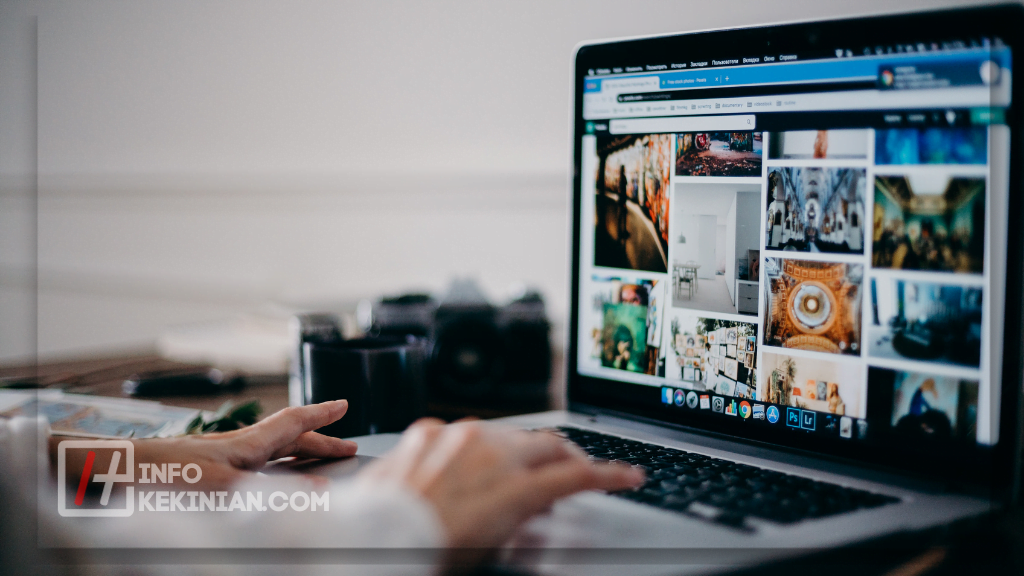
7. Send Anywhere
Send Anywhere adalah aplikasi berbagi file yang menawarkan transfer file peer-to-peer yang aman. Ini memungkinkan kamu untuk mengirim file dengan mudah tanpa batasan ukuran atau jenis file.
8. Dukto R6
Dukto R6 adalah aplikasi berbagi file open source yang sangat sederhana dan mudah digunakan. Ini mendukung transfer file antara PC, Mac, dan Linux melalui jaringan lokal.
9. Resilio Sync
Resilio Sync (sebelumnya dikenal sebagai BitTorrent Sync) adalah aplikasi berbagi file yang berfokus pada keamanan.
Ini memungkinkan kamu untuk membuat folder yang dapat disinkronkan di antara berbagai perangkat, termasuk PC, tanpa melewati server cloud.
10. ShareAll
ShareAll adalah aplikasi berbagi file yang memungkinkan transfer file cepat antara PC dan perangkat lain di jaringan Wi-Fi. Ini memiliki tampilan yang sederhana dan mudah digunakan.
Kesimpulan
Dengan Shareit PC, berbagi file antara PC kamu dengan perangkat lain menjadi tugas yang sangat mudah. Dengan artikel ini, kami telah menjelaskan cara mengunduh, menginstal, dan menggunakan Shareit di PC kamu, serta memberikan beberapa tips tentang pengaturan dan solusi masalah umum yang mungkin kamu hadapi.
Juga, infokekinian juga telah memperkenalkan beberapa alternatif jika kamu mencari opsi lain untuk berbagi file. Dengan Shareit di PC, kamu tidak perlu lagi repot-repot mengirim file melalui email atau menyambungkan kabel, semuanya dapat dilakukakn dengan cepat dan mudah.
 InfoKekinian.Com Portal Informasi Teknologi Kekinian
InfoKekinian.Com Portal Informasi Teknologi Kekinian